스팀(Steam) 인게임 스크린샷 저장 경로 확인법
스팀 클라이언트에서 심플하고 간단하게 확인하기
스팀(Steam) 클라이언트를 통해서 본인의 계정으로 플레이한 게임들의
인 게임상의 플레이 스크린 샷이 실제로 저장된 경로를 찾는 방법을 공유해 드릴까 합니다.
은근히 스팀 스크린 샷 저장 폴더가 상당히 외진(?) 저장경로에 저장이 되다 보니
아무것도 모르는 상태에서 단순히 윈도우 탐색기만 켜서 해당 게임의 폴더를 뒤져서는
쉽게 찾을 수가 없는 구조로 되어 있습니다.
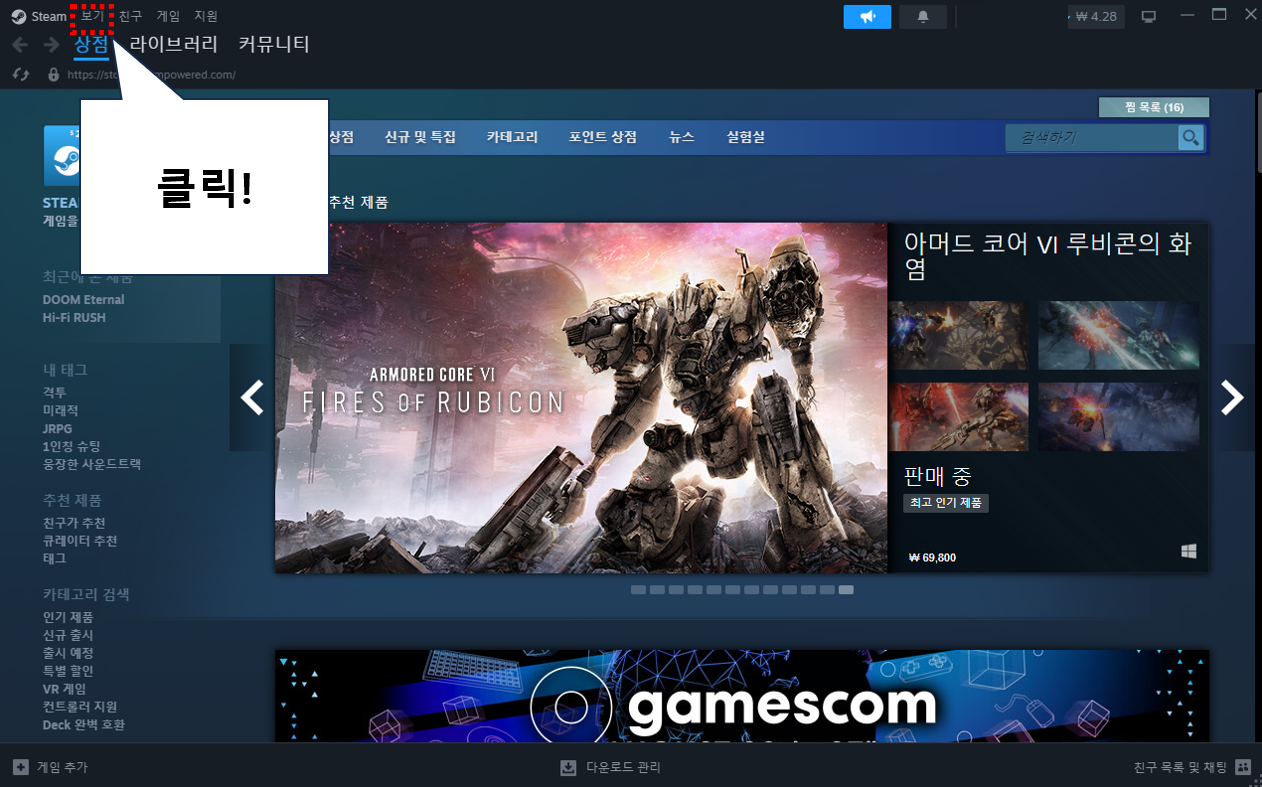
1. 일단 스팀 클라이언트를 실행하고 나서 클라이언트 좌측 최상단의 메뉴 중 "보기" 를 클릭해 줍니다.
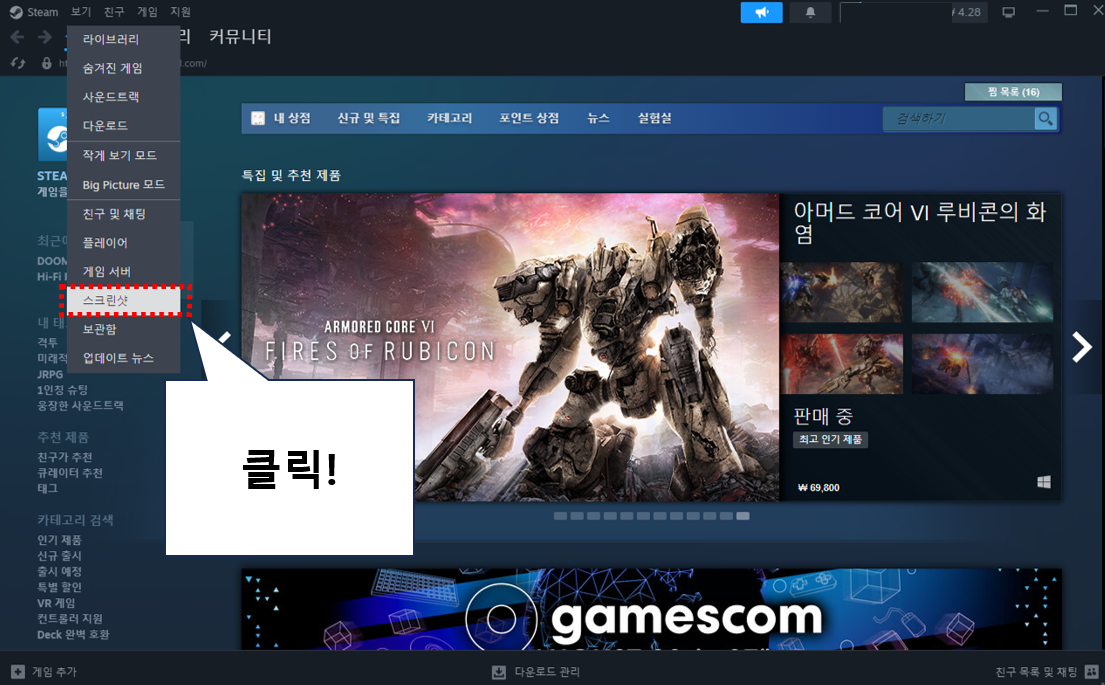
2. 보기 메뉴를 누르면 나오는 하단 팝업 메뉴를 보면 "스크린 샷" 배너가 보입니다. 곧바로 클릭해 줍니다.

스크린샷 메뉴를 클릭해 주면 이렇게 최근에 유저가 플레이한 게임의 스크린 샷의 마지막 부분부터
스팀 클라우드에 저장된 걸 확인할 수 있습니다.
여기서 스팀 커뮤니티에 업로드를 하거나 아예 지우는 선택이 가능합니다.
참고로 최신이라는 항목을 누르면 유저가 스크린샷을 찍었던 각 게임별로 각각 따로 볼 수 있도록
별도 지정이 되기 때문에 한결 보는 게 더 편하게끔 정리가 됩니다.
그렇다면 제일 중요한 유저의 PC에 저장된 파일의 위치는 어디서 보는 걸까요?

최신이라는 항목 바로 옆에 폴더 모양의 버튼인 "디스크에서 보기" 를 클릭해 주면

이렇게 내가 스크린샷을 찍은 게임들의 실제 저장 위치를 바로 윈도우 탐색기를 띄워져서 보여줍니다.
위에서 설명이 조금 장황하게 된 것 같지만 실제로 해보면 몇 초도 안 걸리는 일련의 과정들이기 때문에
어렵지 않게 찾으실 수 있으실 겁니다.
오늘도 쾌적한 스팀 게임 라이프 되세요~
'GAME' 카테고리의 다른 글
| 사이버펑크 2077 신화급 얼굴 치장 아이템 쉽게 얻어보자 - 범죄신고 : 하늘에서 온 택배 (10) | 2023.10.14 |
|---|---|
| 사이버 펑크 2077 멜리사 로리 관련 숨은 퀘스트 진행 방법 정리 (24) | 2023.10.03 |
| 토텐탄츠 위치 - 사이버펑크 2077 신화무기 둠둠을 얻을 수 있는 이벤트 장소 (26) | 2023.06.18 |
| 스팀(Steam) 게임 FPS 카운터 표시 방법 (27) | 2023.05.20 |
| PSN 계정 무료 아바타 4종 받기(feat.데스스트랜딩 2 발표) (35) | 2022.12.19 |
